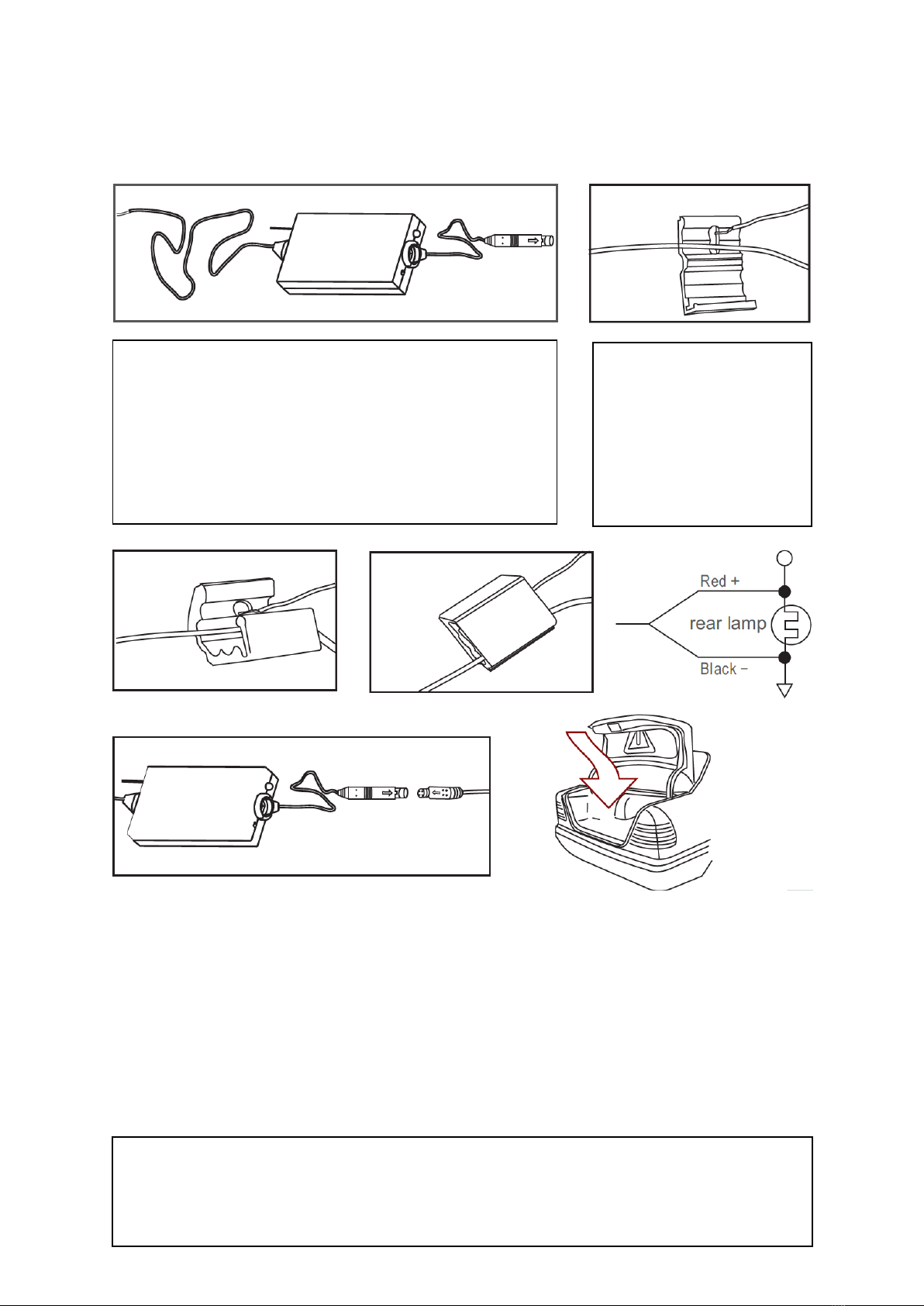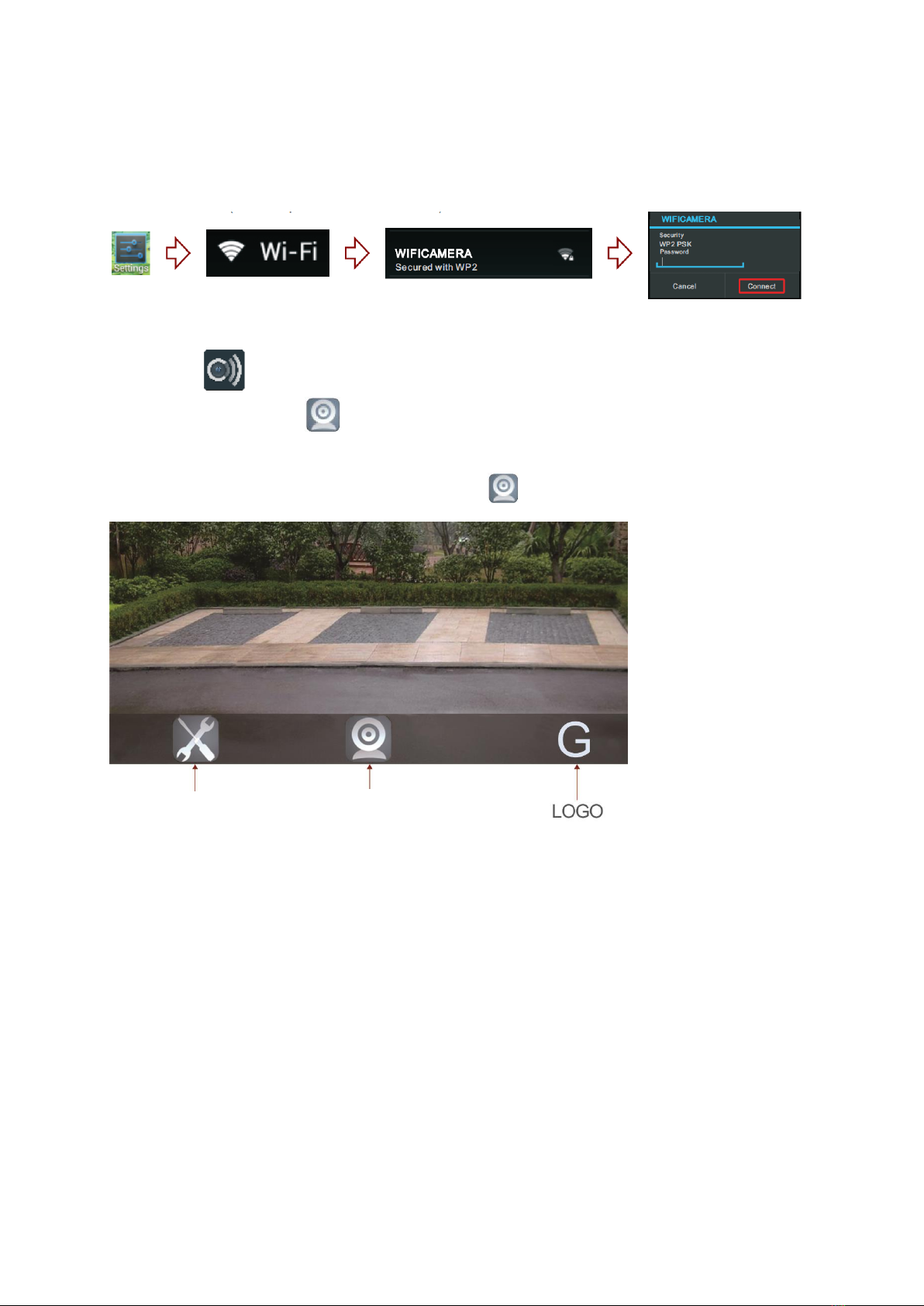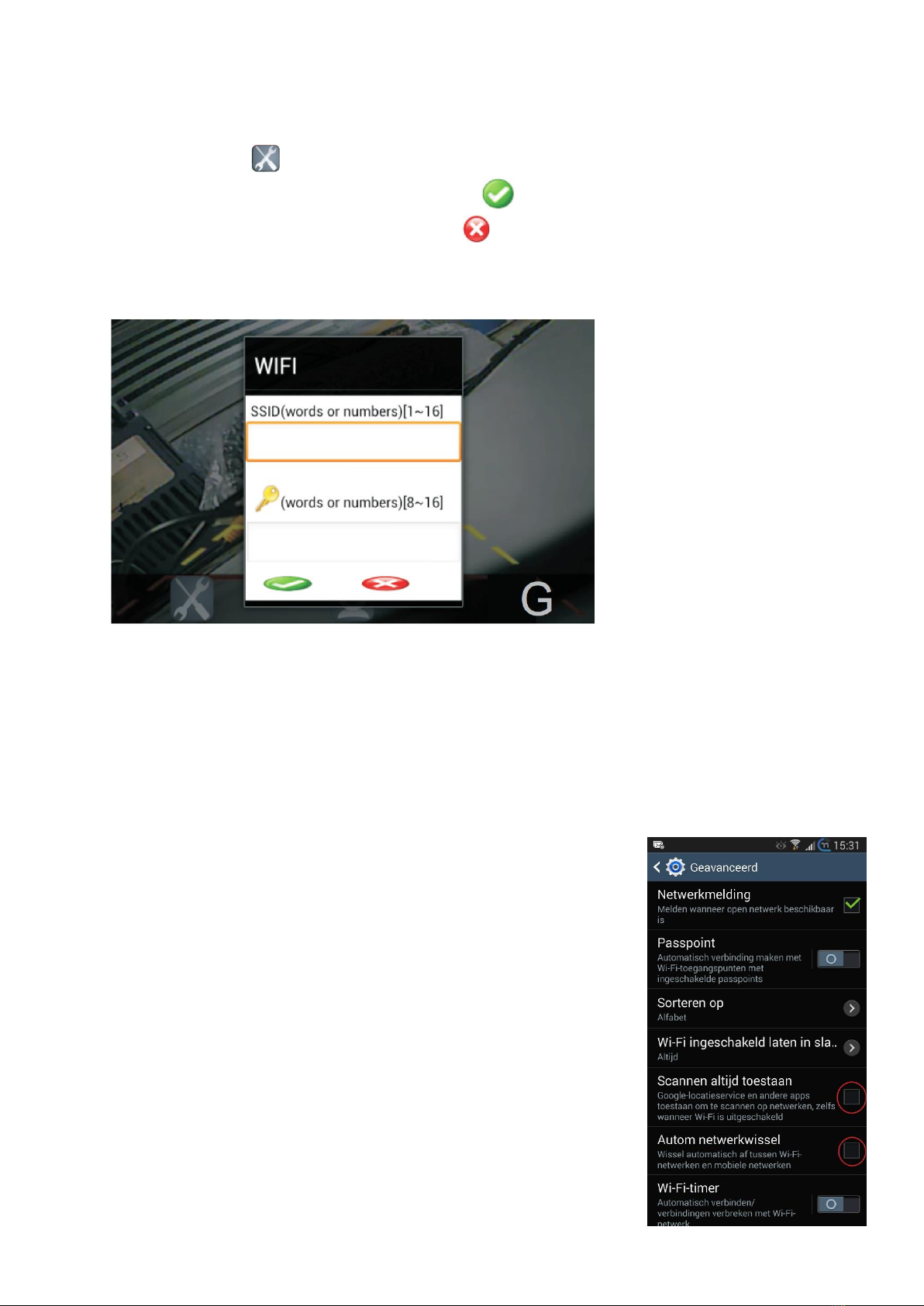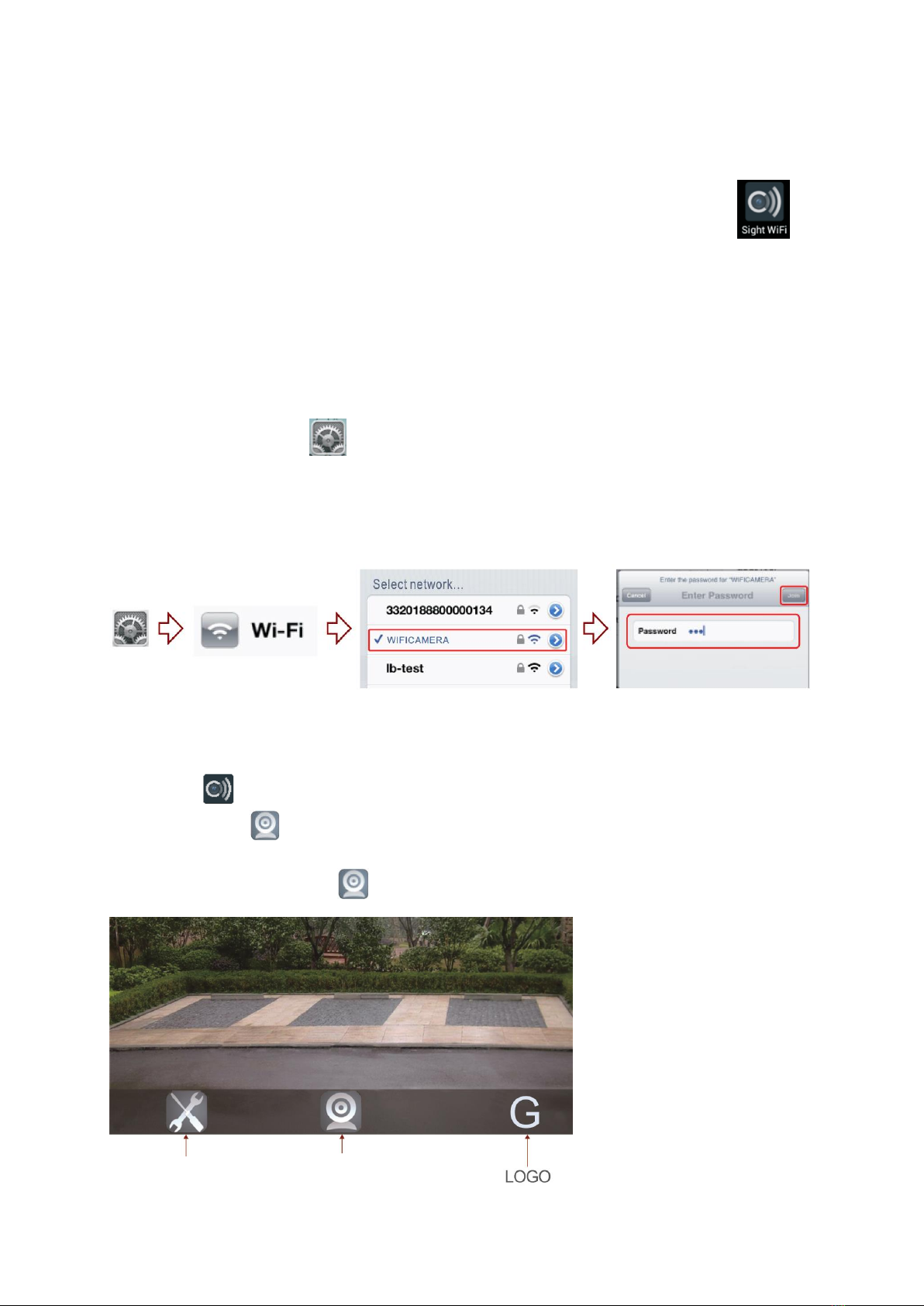9
LET OP
Als u draadloos verbinding maakt met uw mobiele telefoon, verbreek dan eerst een
eventuele eerdere verbinding met een ander netwerk;
De kwaliteit van de beeldweergave is onder andere afhankelijk van de processor, het
geheugen en de software en het besturingssysteem van de mobiele telefoon;
Als de achtergrond zwart is of het beeld niet beweegt, verlaat dan de app en controleer of de
draadloze WiFi-verbinding naar behoren werkt. Klik daarna nogmaals op het icoontje van de
app om de app weer te openen.
Instellingen
Druk op dit icoontje om het instellingenmenu te
openen. U kunt hier het standaard-SSID en het
wachtwoord van de WiFi-camera veranderen. Klik op
om de veranderingen op te slaan, er wordt
getoond of het veranderen is gelukt. Klik op om
het instellen van de nieuwe netwerknaam te annuleren.
OPMERKING
U kunt op de RESET-knop op de zender drukken om het standaard SSID en wachtwoord te
herstellen;
Als u het SSID en het wachtwoord aanpast, dan moet u het netwerk ‘vergeten’in de
instellingen van het mobiele apparaat en daarna verbinding maken met het nieuwe netwerk.
Als u dit niet doet, zal er een inlogfout worden getoond.
Hieronder staan de specifieke stappen om het netwerkgeheugen te wissen. Volg de stappen en
gebruik de bovenstaande instructies om opnieuw verbinding te maken met het nieuwe netwerk.